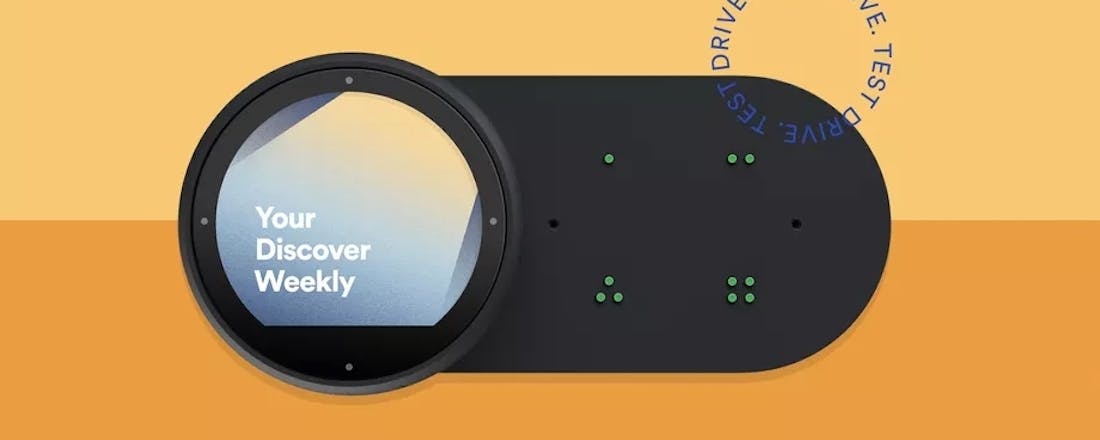Dit moet je weten over de slimme auto-assistent van Spotify
Spotify is een test begonnen met zijn eerste hardwareproduct, te weten een slimme assistent voor in de auto. De muziekdienst wil hiermee meer te weten komen over het luistergedrag van autorijders. Wij praten je even bij.
Het apparaatje van Spotify, genaamd Car Thing, stop je in de sigarettenaansteker van je auto en vervolgens kun je het verbinding laten maken met zowel je auto als je telefoon door middel van bluetooth. Sommige Premium-gebruikers krijgen het apparaatje gratis opgestuurd, maar later zul je ervoor moeten betalen.
Car Thing kun je activeren door "Hey, Spotify" te roepen, gevolgd door een plaatje dat je graag wilt horen. Het apparaatje is gelinkt aan je Spotify-account, dus je kunt direct bij al je opgeslagen albums, nummers en afspeellijsten.
Car Thing heeft een klein rond schermpje aan het uiteinde zitten, waarop je kunt zien welk nummer er wordt afgespeeld. Aan de andere kant vind je diverse knoppen om vooraf ingestelde afspeellijsten te benaderen.
Spotify zal in de komende weken op kleine schaal een test met Car Thing uitvoeren in de Verenigde Staten. Het lijkt erop dat de muziekdienst nog niet concreet voor ogen heeft hoe lang de test zal duren en zodoende is het nog onduidelijk wanneer (en of) we het apparaatje in de winkels kunnen verwachten.
©PXimport
Geen verrassing
Spotify wil dus meer inzicht krijgen in het luistergedrag van autorijders, maar als een verrassing komt dat niet. De muziekdienst heeft al wat informatie verzameld over autorijders, door de integratie met de navigatie-app Waze en mogelijk ook met de Car View-modus binnen de Spotify-app. De Car View-modus van Spotify helpt je om je ogen op de weg te houden terwijl je nog steeds naar muziek luistert.
Spotify benadrukt in een blogpost overigens dat het zich vanaf nu niet ineens wil storten op de ontwikkeling van hardware. Toch merken enkele insiders op dat Spotify niet alleen de naam Car Thing heeft geregistreerd, maar ook Voice Thing en Home Thing, hetgeen suggereert dat Spotify wellicht op termijn een slimme speaker wil ontwikkelen of er op zijn minst mee wil experimenteren.
Concurrenten
Iedere techreus lijkt wel een plek in je auto te ambiëren. In september kondigde Amazon bijvoorbeeld nog Echo Auto aan, waarmee je de slimme assistent Alexa ook in je auto hebt. Het systeem is vooralsnog enkel op uitnodiging te bestellen voor 24,99 dollar. Later zal het apparaat voor iedereen op de (Amerikaanse) markt beschikbaar komen.
Ondertussen maakt Google bekend dat er een automodus komt voor Google Assistant. Zowel Google als Apple heeft software om de bestaande interface van het infotainmentsysteem in je auto te vervangen.
Spotify doet dus mee aan een flinke concurrentiestrijd om zijn plek in jouw auto te bemachtigen. Of Car Thing het antwoord is, moet nog blijken.